كيفية إقران Apple Watch
إليك أسهل طريقة لإقران Apple Watch بجهاز iPhone.
أي شخص قام مؤخرًا برش العلامة التجارية الجديدة Apple Watch Series 7 - أو أي طراز آخر في تشكيلة Apple Watch - ربما يكون فضوليًا لمعرفة كيفية إعداد ساعتهم لأول مرة.
يُعد إقران Apple Watch بجهاز iPhone الخطوة الأولى للتعرف على جهازك الجديد القابل للارتداء والسماح به لبدء الوصول إلى جميع ميزات الساعة الذكية ، مثل تتبع اللياقة البدنية والإشعارات و أكثر.
لذلك ، دون مزيد من اللغط ، استمر في القراءة لاكتشاف أبسط طريقة لإقران Apple Watch بجهاز iPhone الخاص بك.
ما استخدمناه
- استخدمنا Apple Watch Series 6 وإقرانها بامتداد آيفون 13 برو، يعمل على watchOS 8 و iOS 15، على التوالى
النسخة القصيرة
- ابحث عن تطبيق Watch على جهاز iPhone الخاص بك
- انقر فوق إعداد لنفسي
- ضع Apple Watch في الإطار الموجود على iPhone
- انتظر شاشة التأكيد
- اختر ما إذا كنت تريد الاستعادة من النسخ الاحتياطي أو الإعداد كساعة Apple Watch جديدة
- انتظر حتى تتغير الشاشة
- قبول الشروط والأحكام
- انتظر حتى تتغير الشاشة
- أجب عن الأسئلة التي تظهر على الشاشة لإنهاء إعداد ساعتك
-
خطوة
1ابحث عن تطبيق Watch على جهاز iPhone الخاص بك

إذا لم يكن لديك تطبيق Watch على جهاز iPhone الخاص بك بالفعل ، فستحتاج إلى تنزيله. بخلاف ذلك ، ابحث عن تطبيق Watch على هاتفك وافتحه.

-
خطوة
2انقر فوق إعداد لنفسي

بافتراض أنك تريد إعداد Apple Watch لنفسك وليس لأحد أفراد العائلة ، انقر فوق الزر الذي يقول انقر فوق إعداد لنفسي. إذا كنت تقوم بإعداد الساعة الذكية لشخص آخر ، فانقر فوق الزر الآخر بدلاً من ذلك.

-
خطوة
3ضع Apple Watch في الإطار الموجود على iPhone

اتبع التعليمات التي تظهر على الشاشة وضع Apple Watch التي تريد إقرانها في الإطار على iPhone.

-
خطوة
4انتظر شاشة التأكيد

بعد إقران Apple Watch و iPhone معًا بنجاح باستخدام الخطوة الثالثة ، انتظر ظهور شاشة التأكيد على الشاشة قبل المضي قدمًا.

-
خطوة
5اختر ما إذا كنت تريد الاستعادة من النسخ الاحتياطي أو الإعداد كساعة Apple Watch جديدة

اعتمادًا على ما إذا كنت تستعيد ساعة Apple Watch التي تم ارتداؤها بالفعل أو أحضرت واحدة جديدة لأول مرة ، ستحتاج إلى اختيار ما إذا كنت ستستعيد البيانات القديمة أم لا. انقر فوق الطريقة التي تناسبك. لهذه الطريقة ، اخترنا استعادة البيانات من نسخة احتياطية لـ Apple Watch ، مما يعني أن كل لياقتنا البدنية تم نسخ البيانات والمعلومات احتياطيًا قبل إلغاء إقران Apple Watch وإعادة تحميلها مرة أخرى على يمكن ارتداؤها.

-
خطوة
6انتظر حتى تتغير الشاشة

بعد النقر فوق الخيار الأنسب لك ، ستحتاج إلى انتظار هذه الشاشة. قد يستغرق هذا بضع دقائق ، لا نوصي بنقل iPhone أو Apple Watch بعيدًا عن بعضهما البعض أو محاولة استخدامهما خلال هذا الوقت.

-
خطوة
7قبول الشروط والأحكام

بعد قراءة البنود والشروط وفهمها ، اضغط على "موافق".

-
خطوة
8انتظر حتى تتغير الشاشة

سوف تحتاج إلى الانتظار حتى يتم تحميل هذه الشاشة. قد يستغرق هذا بضع دقائق ، ولا نوصي بنقل iPhone أو Apple Watch بعيدًا عن بعضهما البعض أو محاولة استخدامهما خلال هذا الوقت.

-
خطوة
9أجب عن الأسئلة التي تظهر على الشاشة لإنهاء إعداد ساعتك
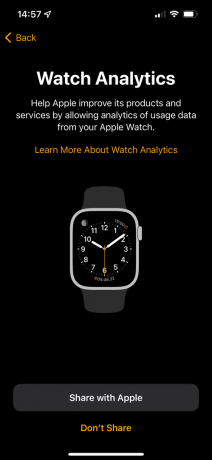
الآن ، سيُطلب منك بعض الأسئلة المتعلقة بساعتك ، مثل ما إذا كنت تريد مشاركة التحليلات ونوع التنسيق الذي تريد رؤية تطبيقات Apple Watch فيه. أجب على هذه الأسئلة التي تظهر على الشاشة لإنهاء عملية إعداد Apple Watch.
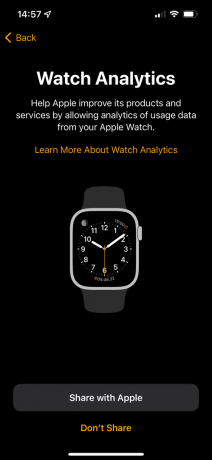
أسئلة وأجوبة
نعم ، إذا كنت تقوم بإقران Apple Watch التي تم إقرانها بالفعل بجهاز iPhone هذا وتم نسخها احتياطيًا ، فستتمكن من استعادة البيانات السابقة مرة أخرى على Apple Watch.
يمكنك إقران أكثر من Apple Watch بجهاز iPhone واحد في أي وقت ، على الرغم من أن الجهاز يفترض أنك تستخدم Apple Watch واحدة فقط في كل مرة.
قد ترغب…

كيفية إلغاء إقران Apple Watch

كيفية فتح Apple Watch

كيف تجد Apple Watch الخاص بك

كيفية إعادة تشغيل Apple Watch

كيفية إلغاء اقتران Apple Watch دون استخدام iPhone

كيفية دفق كوكب ما قبل التاريخ: أين يمكنك مشاهدة المسلسل الجديد؟
لماذا نثق في صحافتنا؟
تأسست Trusted Reviews في عام 2004 لتقدم لقرائنا نصائح شاملة وغير متحيزة ومستقلة حول ما يجب شراؤه.
اليوم ، لدينا ملايين المستخدمين شهريًا من جميع أنحاء العالم ، ونقيم أكثر من 1000 منتج سنويًا.



